Obsah
Tento návod vám ukáže, ako vycentrovať text v bunke v programe Excel. Aby bola akákoľvek tabuľka údajov vizuálne atraktívnejšia, je dôležité zarovnať text údajov do stredovej pozície v bunke. Vytvára obrovský vplyv na čitateľa alebo diváka. Takže v tomto je naším hlavným cieľom naučiť sa o celom procese s vhodným obrázkom.
Stiahnite si cvičebnicu
Cvičebnicu si môžete stiahnuť tu.
Vystrediť text v bunke.xlsx3 jednoduché metódy na vystredenie textu v bunke v programe Excel
Aby sme to ľahko pochopili, použijeme ako príklad vzorový súbor údajov v programe Excel. Máme napríklad mená rôznych ľudí v Stĺpec B označený ako Názov a ID študenta na stránke Stĺpec C Tento súbor údajov použijeme pre všetky ďalej opísané metódy.

1. Použitie panela aplikácie Excel na vystredenie textu v bunke v aplikácii Excel
Používanie stránky Pásmo aplikácie Excel je najrýchlejší spôsob, ako v Exceli vycentrovať text v bunke. Excelovskú lištu možno použiť v dvoch formách: jedna je pomocou Možnosť stredového obsahu a druhá sa vzťahuje na možnosť Formát Oba tieto formuláre ľahko vycentrujú text v bunke, ak sa správne dodržia nižšie uvedené kroky.
1.1 Používanie možnosti obsahu strediska
Stránka Stredisko možnosť obsahu sa nachádza v Domov Karta v hornej časti okna. Je teda veľmi pohodlná na nájdenie a použitie. Pomocou tejto možnosti môžeme text v bunke v programe Excel vycentrovať nasledujúcimi spôsobmi:
Kroky:
- Najprv vyberte celú tabuľku údajov a prejdite na karta Domov .
- Potom kliknite na Stredisko možnosť z Zarovnanie v hornej časti pásky.

- Potom sa zobrazí výsledok ako na nasledujúcom obrázku.

1.2 Využitie možnosti formátu
V tomto prípade je naším cieľom použiť možnosť formátovania z karty Ribbon. Na tento účel musíme postupovať podľa krokov opísaných nižšie:
Kroky:
- Najprv vyberte celú tabuľku údajov a prejdite na Karta Domov .
- Po druhé, vyberte si Formátovanie buniek možnosť z Karta Formát .

- Potom sa Formátovanie buniek na obrazovke sa otvorí okno.
- Potom prejdite do Možnosť zarovnania .
- Tentoraz vyberte Stredisko možnosť v oboch Horizontálne a Vertikálne do Zarovnanie textu .
- Nakoniec stlačte OK aby sa dosiahol požadovaný výsledok.
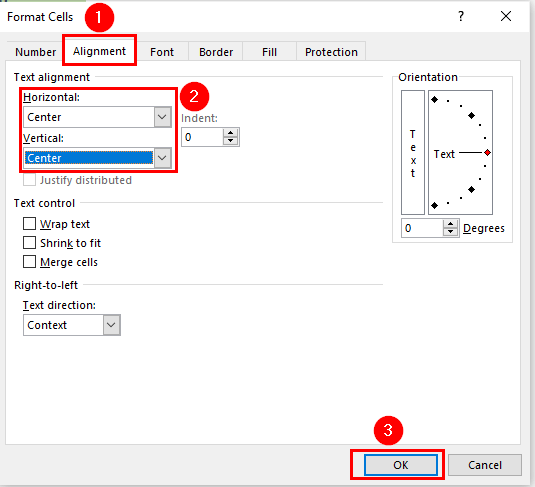
- Ak ste dokonale vykonali všetky kroky, dostanete výsledky ako na nasledujúcom obrázku.
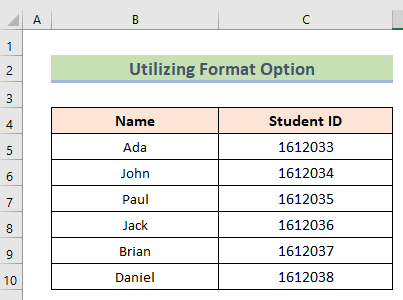
Prečítajte si viac: Ako zarovnať doľava v programe Excel (3 praktické spôsoby)
2. Vystredenie textu v bunke v programe Excel pomocou kontextovej ponuky
Ak v niektorom prípade nie je k dispozícii karta Ribbon alebo chcete vycentrovať text v bunke len pomocou myši a klávesnice, potom musíte použiť možnosť Kontextová ponuka. Kroky vás povedú k tomu, aby ste sa naučili celý postup:
Kroky:
- Najprv vyberte celú tabuľku údajov a Kliknutie pravým tlačidlom myši na stole.
- Potom vyberte Karta Formátovanie buniek .

- Potom sa Formátovanie buniek Na obrazovke sa otvorí okno. V tomto prípade opäť vyberte Zarovnanie a prejdite do Zarovnanie textu možnosť vybrať Stredisko možnosť v oboch Horizontálne a Vertikálne zosúladenie.
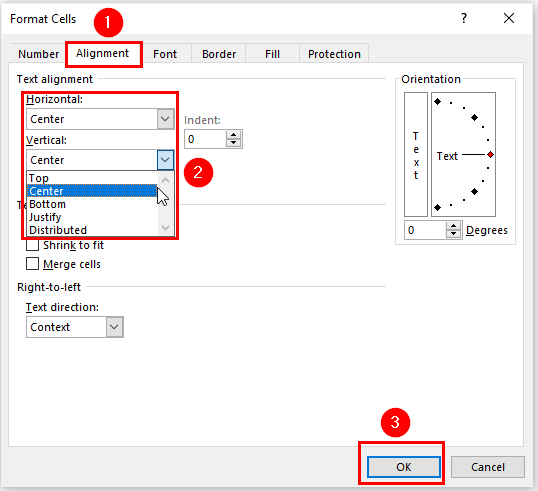
- Po stlačení OK , mali by ste nájsť výsledok ako na nasledujúcom obrázku.

Prečítajte si viac: Ako použiť vodorovné zarovnanie na stred v programe Excel (3 rýchle triky)
3. Použitie kódu VBA na vystredenie textu v bunke
Vo všetkých prípadoch je najefektívnejším spôsobom centrovania textu v bunke v programe Excel použitie VBA kód. Ak chce človek vedieť, ako sa mení zarovnanie textu z ľubovoľnej pozície na stredovú pozíciu, potom je najlepším spôsobom naučiť sa to pomocou kódu VBA. Opis tohto postupu je napísaný nižšie:
Kroky:
- Na začiatku vyberte tabuľku údajov ako pri ostatných dvoch metódach a stlačte tlačidlo Alt+F11 tlačidlá na otvorenie Kód VBA okno.
- Potom prejdite na Vložte a vyberte kartu Modul možnosť otvoriť nové okno modulu.

- Do okna nového modulu vložte nasledujúci kód:
Sub CenterTextHorizontallyAndVertically() Selection.HorizontalAlignment = xlCenter Selection.VerticalAlignment = xlCenter End Sub 
- Potom kliknite na Spustiť alebo stlačte kartu F5 na spustenie požadovaného kódu.

- Na konci nájdete výsledky ako na nasledujúcom obrázku.

Prečítajte si viac: Ako zmeniť zarovnanie doprava v programe Excel (5 rýchlych metód)
Ako vycentrovať text vo viacerých bunkách v programe Excel
Keď pracujeme s veľkým objemom údajov, je veľmi potrebné zlúčiť veľa buniek a text v zlúčených bunkách v programe Excel vycentrovať. V opačnom prípade budú údaje veľmi ťažko zrozumiteľné. Ak sa chcete naučiť tento postup, ukážeme si kroky nižšie:
Kroky:
- Po prvé, v B2 bunky, sme napísali Centrovanie textu vo viacerých bunkách .
- Teraz chceme, aby nadpis oboch Stĺpec B a Stĺpec C .

- Ďalej vyberte obe možnosti B2 a C2 bunky.
- Potom prejdite na Domov a kliknite na kartu Zlúčiť a vycentrovať možnosť.

- Nakoniec dostaneme výsledok ako na nasledujúcom obrázku.

Čo si treba zapamätať
- Najrýchlejší spôsob je prvý spôsob. Ostatné dva spôsoby sú tiež užitočné, ale vždy sa odporúča prvý spôsob.
- V prípade použitia VBA je veľmi dôležité kód uložiť. Inak sa kód nespustí.
- V prípade zlučovania buniek je potrebné zamerať sa na to, ktoré bunky zlučujete. Ak zlúčite nesprávne bunky, potom údaje vytvoria veľký zmätok.
Záver
Odteraz postupujte podľa vyššie opísaných metód. Takto sa môžete naučiť, ako vycentrovať text v bunke v programe Excel. Dajte nám vedieť, ak máte ďalšie spôsoby, ako túto úlohu vykonať. Postupujte podľa ExcelWIKI webovej stránky pre ďalšie články, ako je tento. Nezabudnite napísať komentáre, návrhy alebo otázky, ak máte nejaké, do sekcie komentárov nižšie.

